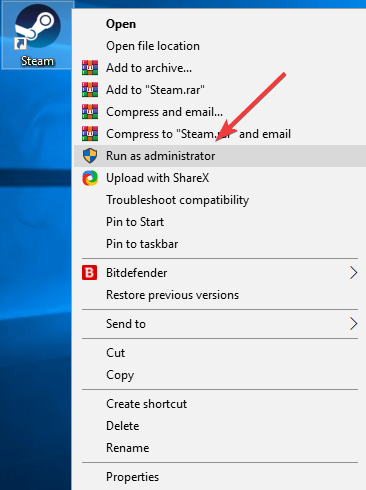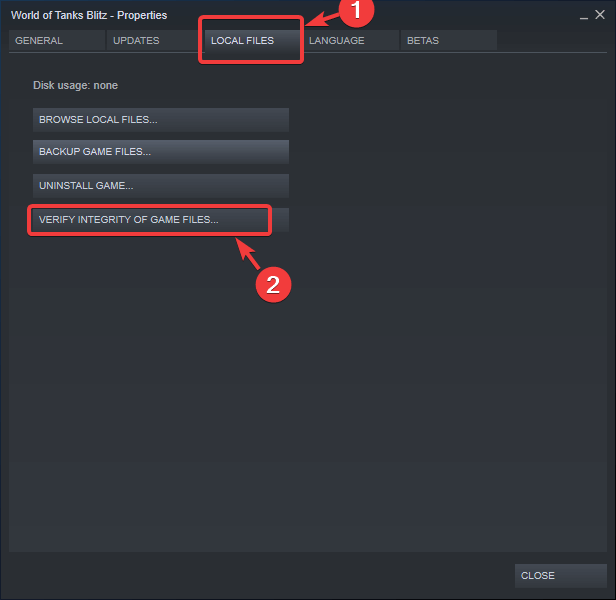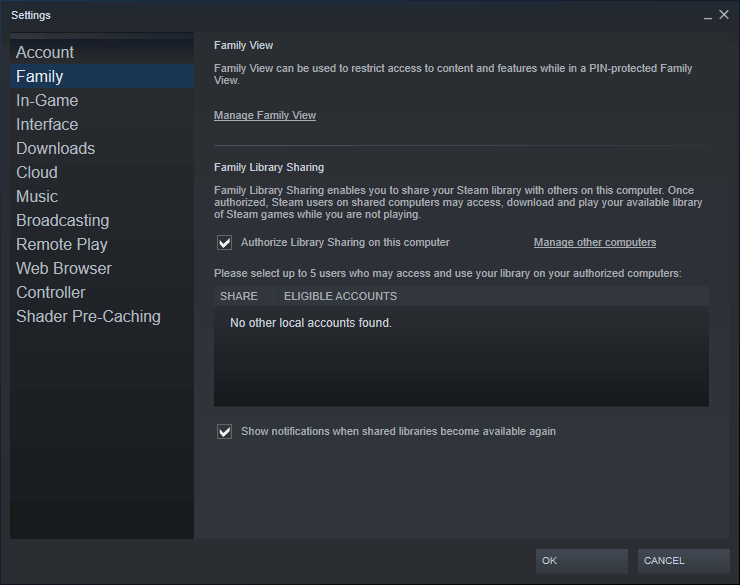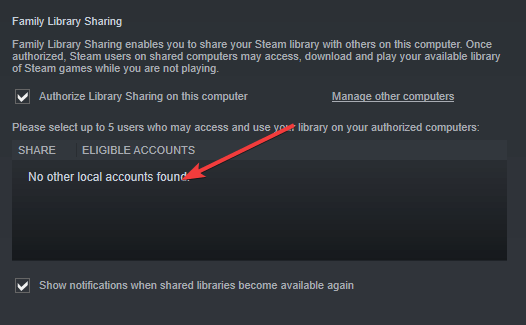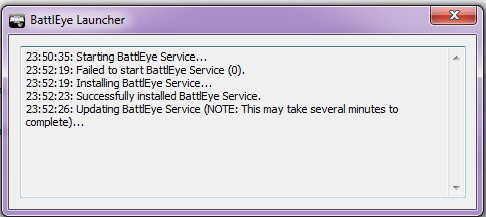Большое количество пользователей сообщили, что увидели ошибку. Steam не смог авторизовать компьютер. Эта ошибка появляется всякий раз, когда пользователи пытаются авторизовать другой компьютер, чтобы получить доступ к библиотеке игры.
Эта ошибка возникает при попытке использовать сервис Steam под названием Family Sharing. Эта функция позволяет вам делиться играми, которыми вы владеете, с 5 членами вашей семьи, что позволяет членам вашей семьи получать доступ к тем же играм, которыми вы владеете, и наоборот.
Сообщение может появиться, когда VAC (Valve Anti-Cheat) заблокировал одного из пользователей, который пытается поделиться библиотекой игры. Это отключит вашу возможность использовать функцию «Семейный доступ» и не позволит вам получить доступ к бета-версиям программного обеспечения. Даже при том, что это — самая частая причина этой ошибки, пользователи без запрета VAC также столкнулись с этим.
По этим причинам мы рассмотрим лучшие способы устранения неполадок, которые следует использовать при обнаружении этого сообщения об ошибке. Читай дальше, чтобы узнать больше.
1. Запустите Steam с правами администратора
- Перейдите на вашем компьютере к месту установки Steam.
- Щелкните правой кнопкой мыши значок Steam -> выберите « Запуск от имени администратора».
- Попытайтесь увидеть, решил ли этот метод вашу проблему.
2. Проверьте целостность ваших игровых файлов.
- Откройте Steam -> перейдите к игре, которой вы хотите поделиться в своей библиотеке Steam.
- Щелкните правой кнопкой мыши игру —> Свойства.
- На вкладке «Локальные файлы» нажмите кнопку « Проверить целостность файлов игры».
- Подождите, пока процесс завершится, и проверьте, сохраняется ли проблема.
Сэкономьте деньги и никогда не пропустите Steam Sale с этим трюком!
3. Изменить настройки семьи в Steam
- Откройте Steam и зайдите в Настройки.
- Выберите вкладку « Семья ».
- Нажмите на подходящие учетные записи.
- Установите флажок рядом с другом, с которым вы хотите поделиться своей библиотекой, и убедитесь, что он делает то же самое.
- Нажмите OK и попробуйте снова авторизовать компьютер.
4. Деавторизовать свой ПК с другого аккаунта Steam
- Попросите вашего друга или члена семьи зайти в их настройки Steam -> Учетная запись -> Управление другими компьютерами -> выберите «имя вашего ПК» -> Деавторизоваться.
- Следуйте тому же пути из 1-го шага метода №. 4, и авторизуйте тот же компьютер.
- Выйдите из Steam и выйдите из него полностью (с вашего ПК).
- Войдите в Steam.
- Попытайтесь видеть, сохраняется ли проблема.
Мы рассмотрели некоторые из причин, которые могут вызвать сообщение об ошибке Steam не удалось авторизовать компьютер, а также некоторые рекомендуемые способы устранения неполадок.
Пожалуйста, не стесняйтесь сообщить нам, помогло ли это руководство решить вашу проблему, используя раздел комментариев ниже.
ЧИТАЙТЕ ТАКЖЕ:
- Предотвратить переход клиента Steam в автономный режим после запуска игры с помощью этих шагов
- Ошибка загрузки приложения Steam 5: 0000065434
- Когда Minecraft придет в Steam? Вот что мы знаем до сих пор
by Milan Stanojevic
Milan has been enthusiastic about technology ever since his childhood days, and this led him to take interest in all PC-related technologies. He’s a PC enthusiast and he… read more
Published on July 5, 2019
XINSTALL BY CLICKING THE DOWNLOAD FILE
This software will keep your drivers up and running, thus keeping you safe from common computer errors and hardware failure. Check all your drivers now in 3 easy steps:
- Download DriverFix (verified download file).
- Click Start Scan to find all problematic drivers.
- Click Update Drivers to get new versions and avoid system malfunctionings.
- DriverFix has been downloaded by 0 readers this month.
A large number of users have reported seeing the error Steam failed to authorize computer. This error pops up whenever the users try to authorize another computer to get access to the game library.
This error occurs when trying to use the Steam service called Family Sharing. This feature allows you to share the games you own with up to 5 members of your family, allowing your family members to get access to the same games you own, and vice-versa.
The message can appear when one of the users that tries to share the game library has been banned by VAC (Valve Anti-Cheat). This will disable your capability to use the Family Sharing feature, and it will not allow you access to Beta versions of the software. Even though this is the most common cause for this error, users without a VAC ban have also encountered it.
For these reasons, in this article, we will explore the best troubleshooting steps to use when encountering this error message. Read on to find out more.
What to do if Steam failed to authorize the computer?
1. Run Steam with administrator privileges
- Navigate on your PC to the location of your Steam installation.
- Right-click on the Steam icon -> select Run as administrator.
- Try to see if this method solved your issue.
2. Verify the integrity of your game files
- Open Steam -> navigate to the game you want to share inside your Steam Library.
- Right-click the game -> Properties.
- Inside the Local Files tab, click on the Verify integrity of game files button.
- Wait for the process to complete and check to see if the issue persists.
Save money and never miss a Steam Sale with this one trick!
3. Modify Family settings in Steam
- Open Steam and go to Settings.
- Select the Family tab.
- Click on Eligible accounts.
- Tick the box next to the friend that you want to share your library with and make sure they do the same.
- Click OK and try to authorize computer again.
4. De-authorize your PC from the other person Steam account
- Ask your friend or family member to go into their Steam Settings -> Account -> Manage Other Computers -> select ‘name of your PC’ -> De-authorise.
- Follow the same path from the 1st step of method no. 4, and Authorize the same PC.
- Log out of Steam and exit it completely (from your PC).
- Log back into Steam.
- Try to see if the issue persists.
In this article, we explored some of the reasons that can cause the error message Steam failed to authorize computer, and also some of the recommended troubleshooting methods.
Please feel free to let us know if this guide helped you solve your issue by using the comment section below.
READ ALSO:
- Prevent Steam client going offline after starting a game with these steps
- Steam Application Load Error 5:0000065434 [EXPERT FIX]
- When will Minecraft come to Steam? Here’s what we know so far
Still having issues? Fix them with this tool:
SPONSORED
If the advices above haven’t solved your issue, your PC may experience deeper Windows problems. We recommend downloading this PC Repair tool (rated Great on TrustPilot.com) to easily address them. After installation, simply click the Start Scan button and then press on Repair All.
Newsletter
by Milan Stanojevic
Milan has been enthusiastic about technology ever since his childhood days, and this led him to take interest in all PC-related technologies. He’s a PC enthusiast and he… read more
Published on July 5, 2019
XINSTALL BY CLICKING THE DOWNLOAD FILE
This software will keep your drivers up and running, thus keeping you safe from common computer errors and hardware failure. Check all your drivers now in 3 easy steps:
- Download DriverFix (verified download file).
- Click Start Scan to find all problematic drivers.
- Click Update Drivers to get new versions and avoid system malfunctionings.
- DriverFix has been downloaded by 0 readers this month.
A large number of users have reported seeing the error Steam failed to authorize computer. This error pops up whenever the users try to authorize another computer to get access to the game library.
This error occurs when trying to use the Steam service called Family Sharing. This feature allows you to share the games you own with up to 5 members of your family, allowing your family members to get access to the same games you own, and vice-versa.
The message can appear when one of the users that tries to share the game library has been banned by VAC (Valve Anti-Cheat). This will disable your capability to use the Family Sharing feature, and it will not allow you access to Beta versions of the software. Even though this is the most common cause for this error, users without a VAC ban have also encountered it.
For these reasons, in this article, we will explore the best troubleshooting steps to use when encountering this error message. Read on to find out more.
What to do if Steam failed to authorize the computer?
1. Run Steam with administrator privileges
- Navigate on your PC to the location of your Steam installation.
- Right-click on the Steam icon -> select Run as administrator.
- Try to see if this method solved your issue.
2. Verify the integrity of your game files
- Open Steam -> navigate to the game you want to share inside your Steam Library.
- Right-click the game -> Properties.
- Inside the Local Files tab, click on the Verify integrity of game files button.
- Wait for the process to complete and check to see if the issue persists.
Save money and never miss a Steam Sale with this one trick!
3. Modify Family settings in Steam
- Open Steam and go to Settings.
- Select the Family tab.
- Click on Eligible accounts.
- Tick the box next to the friend that you want to share your library with and make sure they do the same.
- Click OK and try to authorize computer again.
4. De-authorize your PC from the other person Steam account
- Ask your friend or family member to go into their Steam Settings -> Account -> Manage Other Computers -> select ‘name of your PC’ -> De-authorise.
- Follow the same path from the 1st step of method no. 4, and Authorize the same PC.
- Log out of Steam and exit it completely (from your PC).
- Log back into Steam.
- Try to see if the issue persists.
In this article, we explored some of the reasons that can cause the error message Steam failed to authorize computer, and also some of the recommended troubleshooting methods.
Please feel free to let us know if this guide helped you solve your issue by using the comment section below.
READ ALSO:
- Prevent Steam client going offline after starting a game with these steps
- Steam Application Load Error 5:0000065434 [EXPERT FIX]
- When will Minecraft come to Steam? Here’s what we know so far
Still having issues? Fix them with this tool:
SPONSORED
If the advices above haven’t solved your issue, your PC may experience deeper Windows problems. We recommend downloading this PC Repair tool (rated Great on TrustPilot.com) to easily address them. After installation, simply click the Start Scan button and then press on Repair All.
Newsletter
Большое количество пользователей сообщили, что увидели ошибку. Steam не смог авторизовать компьютер. Эта ошибка появляется всякий раз, когда пользователи пытаются авторизовать другой компьютер, чтобы получить доступ к библиотеке игры.
Эта ошибка возникает при попытке использовать сервис Steam под названием Family Sharing. Эта функция позволяет вам делиться играми, которыми вы владеете, с 5 членами вашей семьи, позволяя членам вашей семьи получать доступ к тем же играм, которыми вы владеете, и наоборот.
Сообщение может появиться, когда VAC (Valve Anti-Cheat) заблокировал одного из пользователей, который пытается поделиться библиотекой игры. Это отключит вашу возможность использовать функцию «Семейный доступ» и не позволит вам получить доступ к бета-версиям программного обеспечения. Несмотря на то, что это самая распространенная причина этой ошибки, пользователи без запрета VAC также столкнулись с ней.
По этим причинам в этой статье мы рассмотрим лучшие способы устранения неполадок, которые следует использовать при обнаружении этого сообщения об ошибке. Читай дальше, чтобы узнать больше.
Что делать, если Steam не удалось авторизовать компьютер ?
1. Запустите Steam с правами администратора
- Перейдите на вашем компьютере к месту установки Steam .
- Щелкните правой кнопкой мыши значок Steam -> выберите « Запуск от имени администратора» .
- Попытайтесь увидеть, решил ли этот метод вашу проблему.
2. Проверьте целостность ваших игровых файлов.
- Откройте Steam -> перейдите к игре, которой вы хотите поделиться в своей библиотеке Steam.
- Щелкните правой кнопкой мыши игру -> Свойства .
- На вкладке «Локальные файлы» нажмите кнопку « Проверить целостность файлов игры» .
- Подождите, пока процесс завершится, и проверьте, сохраняется ли проблема.
Сэкономьте деньги и никогда не пропустите Steam Sale с этим трюком!
3. Изменить настройки семьи в Steam
- Откройте Steam и зайдите в Настройки .
- Выберите вкладку « Семья ».
- Нажмите на подходящие учетные записи.
- Установите флажок рядом с другом, с которым вы хотите поделиться своей библиотекой, и убедитесь, что он делает то же самое.
- Нажмите OK и попробуйте снова авторизовать компьютер.
4. Деавторизовать свой ПК с другого аккаунта Steam
- Попросите вашего друга или члена семьи зайти в их настройки Steam -> Учетная запись -> Управление другими компьютерами -> выберите «имя вашего ПК» -> Деавторизоваться.
- Следуйте тому же пути из 1-го шага метода №. 4, и авторизуйте тот же компьютер.
- Выйдите из Steam и выйдите из него полностью (с вашего ПК).
- Войдите в Steam.
- Попытайтесь видеть, сохраняется ли проблема.
В этой статье мы рассмотрели некоторые причины, которые могут вызвать сообщение об ошибке Steam не удалось авторизовать компьютер, а также некоторые рекомендуемые способы устранения неполадок.
Пожалуйста, не стесняйтесь сообщить нам, помогло ли это руководство решить вашу проблему, используя раздел комментариев ниже.
ЧИТАЙТЕ ТАКЖЕ:
- Предотвратить переход клиента Steam в автономный режим после запуска игры с помощью этих шагов
- Ошибка загрузки приложения Steam 5: 0000065434 [EXPERT FIX]
- Когда Minecraft придет в Steam? Вот что мы знаем до сих пор
Содержание
- Steam не удалось авторизовать компьютер [FAST FIX]
- Steam не удалось авторизовать компьютер [FAST FIX]
- 1. Запустите Steam с правами администратора
- 2. Проверьте целостность ваших игровых файлов.
- Сэкономьте деньги и никогда не пропустите Steam Sale с этим трюком!
- 3. Изменить настройки семьи в Steam
- 4. Деавторизовать свой ПК с другого аккаунта Steam
- Steam не удалось авторизовать компьютер limit exceeded
- 1. Запустите Steam с правами администратора
- 2. Проверьте целостность ваших игровых файлов.
- Сэкономьте деньги и никогда не пропустите Steam Sale с этим трюком!
- 3. Изменить настройки семьи в Steam
- 4. Деавторизовать свой ПК с другого аккаунта Steam
- Steam не удалось авторизовать компьютер limit exceeded
- Steam не удалось авторизовать компьютер limit exceeded
- Steam failed to update borrower (Rate limit Exceeded) [FIX]
- Steam won’t update borrower? Learn how to fix it below
- 1. Check if you have Reached the Sharing Limit
- 2. Re-Authorize a Shared Library
- 3. Check for Steam Updates
- 4. Contact Support and Wait
Steam не удалось авторизовать компьютер [FAST FIX]
Steam не удалось авторизовать компьютер [FAST FIX]
Большое количество пользователей сообщили, что увидели ошибку. Steam не смог авторизовать компьютер. Эта ошибка появляется всякий раз, когда пользователи пытаются авторизовать другой компьютер, чтобы получить доступ к библиотеке игры.
Эта ошибка возникает при попытке использовать сервис Steam под названием Family Sharing. Эта функция позволяет вам делиться играми, которыми вы владеете, с 5 членами вашей семьи, позволяя членам вашей семьи получать доступ к тем же играм, которыми вы владеете, и наоборот.
Сообщение может появиться, когда VAC (Valve Anti-Cheat) заблокировал одного из пользователей, который пытается поделиться библиотекой игры. Это отключит вашу возможность использовать функцию «Семейный доступ» и не позволит вам получить доступ к бета-версиям программного обеспечения. Несмотря на то, что это самая распространенная причина этой ошибки, пользователи без запрета VAC также столкнулись с ней.
По этим причинам в этой статье мы рассмотрим лучшие способы устранения неполадок, которые следует использовать при обнаружении этого сообщения об ошибке. Читай дальше, чтобы узнать больше.
1. Запустите Steam с правами администратора
2. Проверьте целостность ваших игровых файлов.
Сэкономьте деньги и никогда не пропустите Steam Sale с этим трюком!
3. Изменить настройки семьи в Steam
4. Деавторизовать свой ПК с другого аккаунта Steam
В этой статье мы рассмотрели некоторые причины, которые могут вызвать сообщение об ошибке Steam не удалось авторизовать компьютер, а также некоторые рекомендуемые способы устранения неполадок.
Пожалуйста, не стесняйтесь сообщить нам, помогло ли это руководство решить вашу проблему, используя раздел комментариев ниже.
Источник
Steam не удалось авторизовать компьютер limit exceeded
Большое количество пользователей сообщили, что увидели ошибку. Steam не смог авторизовать компьютер. Эта ошибка появляется всякий раз, когда пользователи пытаются авторизовать другой компьютер, чтобы получить доступ к библиотеке игры.
Эта ошибка возникает при попытке использовать сервис Steam под названием Family Sharing. Эта функция позволяет вам делиться играми, которыми вы владеете, с 5 членами вашей семьи, что позволяет членам вашей семьи получать доступ к тем же играм, которыми вы владеете, и наоборот.
По этим причинам мы рассмотрим лучшие способы устранения неполадок, которые следует использовать при обнаружении этого сообщения об ошибке. Читай дальше, чтобы узнать больше.
1. Запустите Steam с правами администратора
2. Проверьте целостность ваших игровых файлов.
Сэкономьте деньги и никогда не пропустите Steam Sale с этим трюком!
3. Изменить настройки семьи в Steam
4. Деавторизовать свой ПК с другого аккаунта Steam
Мы рассмотрели некоторые из причин, которые могут вызвать сообщение об ошибке Steam не удалось авторизовать компьютер, а также некоторые рекомендуемые способы устранения неполадок.
Пожалуйста, не стесняйтесь сообщить нам, помогло ли это руководство решить вашу проблему, используя раздел комментариев ниже.
ЧИТАЙТЕ ТАКЖЕ:
Источник
Steam не удалось авторизовать компьютер limit exceeded
У меня такое тоже было, ждал около дня. В итоге ничего.
И так чтобы зайти в стим с такой ошибкой на телефоне надо:
1. Заходим в настройки
2. Приложения
3. Ищем Steam
4. Очищаем кеш и стираем данные, а дальше заходим в стим и все работает)
У меня такое тоже было, ждал около дня. В итоге ничего.
И так чтобы зайти в стим с такой ошибкой на телефоне надо:
1. Заходим в настройки
2. Приложения
3. Ищем Steam
4. Очищаем кеш и стираем данные, а дальше заходим в стим и все работает)
попробуйте использовать vpn browsec. Мне помогло это
попробуйте использовать vpn browsec. Мне помогло это
Источник
Steam не удалось авторизовать компьютер limit exceeded
Если пробовали, но все равно не работает, то напишите плиз название видях и версию ОС.
Пропала игра с аккаунта, что делать?
После текущей профилактики 05.08.2020 у некоторых пользователей с аккаунтов пропали игры, а точнее они доступны через телефон и не доступны из клиента с компьютера.
Важно! Игра должна быть получена законным путем т.е. без нарушения лиц.соглашения стима. Если же лиц.соглашение было нарушено, то игру могли просто удалить с аккаунта из-за нарушения.
Итак рекомендации, что можно попробовать сделать:
Попробуйте очистить кэш стима,
если не поможет, также можно попробовать создать нового юзера ОС с админ правами и попробовать установить стим у него,
если не поможет, также можно попробовать перейти на бета версию стима.
Очистить кэш Steam можно так:
Steam => Настройки => Загрузки => ОЧИСТИТЬ КЭШ ЗАГРУЗКИ
Очистить кэш браузера Steam можно так:
Steam => Настройки => Браузер => ОЧИСТИТЬ КЭШ БРАУЗЕРА
Переход на бета версию.
Внимание! Данной рекомендацией рекомендую пользоваться только в крайнем случае.
Обновление стима до бета версии (наглядно на скрине внизу) этого поста:
Steam => Настройки => Аккаунт => у опции «Бета тестирование» нажимаем «сменить» =>
у опции «Бета тестирование» нажимаем «ОТКАЗАТЬСЯ» и выбираем «Steam Bate update» => OK => OK
В любом случае, если на акке есть игра её можно установить через пункт выполнить.
Пуск=>Выполнить=>steam://install/105600=>ОК
Это «steam://install/105600» вписываем без пробелов и кавычек.
Вместо 105600 вставляем id игры.
Установка игры это steam://install/105600
Запуск игры это steam://rungameid/105600
Если нет выполнить, то тыкаем пкм по Пуск=>Свойства=>на вкладке Меню Пуск нажимаем Настроить=>ставим галочку Команда Выполнить=>ОК=>ОК
Источник
Steam failed to update borrower (Rate limit Exceeded) [FIX]
Steam allows the users to share their library with their friend allows you to share the games and more. However, at times you may experience Failed to update borrower error.
The full error reads Failed to update borrower (rate limit exceeded). The error can occur either on your front or your friend end while he is sharing the game with you. If you are facing similar error, here is how to troubleshoot this steam related error in your Windows 10 device.
Steam won’t update borrower? Learn how to fix it below
1. Check if you have Reached the Sharing Limit
A Steam account may authorize Family Library Sharing on up to 5 accounts only. So, if you have already authorized 5 accounts to borrow the games, this error is obvious.
To fix this you need to revoke access from one of the friends or family members who is not using the access. Here is how to do it.
That’s it. The access is now revoked. However, you may have to wait for 90 days to end the cooling period before adding another family member and giving them Steam Library access.
If you haven’t reached your sharing limit or if you were not trying to add a new user, try to re-authorize a shared library. It is always a good idea to ensure that Family Sharing is working correctly. Here is how to do it.
3. Check for Steam Updates
If it is a known bug, Valve might have released an update for Steam. If your Steam client did not update automatically, you may have to update your Steam client manually. Here is how to do it.
4. Contact Support and Wait
Steam is not known for its great support when it comes to Family Library Sharing feature. There is no way to know if you have reached you sharing limit and how many days are remaining in the cooling down period to end.
What you can do is contact the Steam support and raise a ticket with your concern. If no response or adequate response is provided you may have to wait for several weeks before you can add another account for Family Library Sharing in Steam.
RELATED STORIES YOU MAY LIKE:
Источник

-
- Искать только в заголовках
- Сообщения пользователя:
-
Имена участников (разделяйте запятой).
- Новее чем:
-
- Искать только в этой теме
- Искать только в этом разделе
- Отображать результаты в виде тем
-
Больше…
Быстрый поиск
- Последние сообщения
-
Rust — 23702.02.2023
HurtWorld — 1.0.0.6 |
HurtWorld Legacy — 0.3.8.9
Решение проблем с Rust
Решение проблем с HurtWorld
Как установить Rust
Как установить Hurtworld
Как обновить Rust
Как обновить Hurtworld
Список серверов Rust
Список серверов Hurtworld
Наш канал Discord | Канал GameWer в Discord
steam auth failed проблема
Тема в разделе «Руководства и F.A.Q.», создана пользователем Neltario, 9 дек 2019.
-
Neltario
Expand
Collapse
Новичок
- Регистрация:
- 9 дек 2019
- Сообщения:
- 2
- Симпатии:
- 0
При входе на любой сервер пишет steam auth failed. В инструкции на форуме я сделал всё как написано,но ничего не помогло.
Помогите пожалуйста!#1
Neltario,
9 дек 2019
-
KosiakS
Expand
Collapse
Просвещённый
Команда форума
- Регистрация:
- 11 ноя 2014
- Сообщения:
- 1.532
- Симпатии:
- 873
https://forum.alkad.org/threads/2/
#2
KosiakS,
9 дек 2019
-
Neltario
Expand
Collapse
Новичок
- Регистрация:
- 9 дек 2019
- Сообщения:
- 2
- Симпатии:
- 0
Это не помогло мне.
#3
Neltario,
10 дек 2019
-
id616948869
Expand
Collapse
Новичок
- Регистрация:
- 17 фев 2022
- Сообщения:
- 1
- Симпатии:
- 0
народ памогите купил хостенг алкад по лаунчеру раст запустил сервер устоновил карту захожу а он не заходит . хостенг алкад раст разве на пиратку можно паставить или сервер на стим
#4
id616948869,
17 фев 2022
-
KosiakS
Expand
Collapse
Просвещённый
Команда форума
- Регистрация:
- 11 ноя 2014
- Сообщения:
- 1.532
- Симпатии:
- 873
https://discord.com/invite/F8D3uPY
#5
KosiakS,
17 фев 2022
Поделиться этой страницей
- Войти через Facebook
- Войти через VK
- Войти через Instagram
- Ваше имя или e-mail:
- У Вас уже есть учётная запись?
-
- Нет, зарегистрироваться сейчас.
- Да, мой пароль:
-
Забыли пароль?
-
Запомнить меня
- Игровой портал Zone of Survival
- Техническая Поддержка
steam authentication failed
Тема закрыта
DonBaton
Наблюдатель
На форуме с
06 февраля 16
Добрый день не могу решить эту проблему , раньше игра работала нормально без каких либо косяков ,сейчас же при в ходе на сервер:вас изгнали из игры steam authentication failed, сносил винду не помогло переустанавливал стим , переустанавливал раз 10 арму ,искал ошибку в интернете не помогло , скачивал LumaEmu_v1.9.7_Without_Launcher, уже было нарушена целостность файлов игры. просто удалил стим , все равно всё та же ошибка
aby
Создатель портала
На форуме с
23 мая 06
Проблема в crack, а не у вас. На всех серверах это?
DonBaton
Наблюдатель
На форуме с
06 февраля 16
Проблема в crack, а не у вас. На всех серверах это?
да на всех
aby
Создатель портала
На форуме с
23 мая 06
да на всех
создать новый профиль windows, и зайти с него сначала в систему, потом в игру попробуйте. И перед запуском игры выполните проверку ее файлов в апдейтере полностью.
Изменено: Sania(ZoS), 21 декабря 2016 — 05:23
DonBaton
Наблюдатель
На форуме с
06 февраля 16
создать новый профиль windows, и зайти с него сначала в систему, потом в игру попробуйте. И перед запуском игры выполните проверку ее файлов в апдейтере полностью.
Всё сделал как вы и сказали ,но ошибка теперь в другом, причем она пропадает но игра не запускается , если заного зайти на сервер то он заново пишет Starting BattlEye service и тд
Изменено: DonBaton, 21 декабря 2016 — 11:56
GolovA
Долгожитель портала
На форуме с
05 августа 14
Всё сделал как вы и сказали ,но ошибка теперь в другом, причем она пропадает но игра не запускается , если заного зайти на сервер то он заново пишет Starting BattlEye service и тд
https://vk.com/ru54aluminic?w=wall-59283497_24666
DonBaton
Наблюдатель
На форуме с
06 февраля 16
Спасибо, BattlEye заработал , а steam authentication failed до сих пор не исправляется
DonBaton
Наблюдатель
На форуме с
06 февраля 16
создать новый профиль windows, и зайти с него сначала в систему, потом в игру попробуйте. И перед запуском игры выполните проверку ее файлов в апдейтере полностью.
а steam authentication failed до сих пор не исправляется, что на одном пользователе что на другом
GolovA
Долгожитель портала
На форуме с
05 августа 14
а steam authentication failed до сих пор не исправляется, что на одном пользователе что на другом
И не исправится, пока не будет разработан новый кряк для серверов.
hohol2020
Наблюдатель
На форуме с
13 сентября 15
перезапусти модем и проблема решиться
CbIpHuk
Почетный Форумчанин
На форуме с
16 января 15
перезапусти модем и проблема решиться
ага, кряк обновится, когда он ребутнет модем
Изменено: CbIpHuk, 09 января 2017 — 01:12
hohol2020
Наблюдатель
На форуме с
13 сентября 15
ага, кряк обновится, когда он ребутнет модем
кряк тут не причем. такая проблема тут не только на вашем сервере. проблема с интернет соединением. нужен фикс, а не кряк. А проблему можно решить перезапуском модема
aby
Создатель портала
На форуме с
23 мая 06
кряк тут не причем. такая проблема тут не только на вашем сервере. проблема с интернет соединением. нужен фикс, а не кряк. А проблему можно решить перезапуском модема
ждем проверки от нескольких игроков, и если это подтверждается, можно добавить в FAQ
hohol2020
Наблюдатель
На форуме с
13 сентября 15
И кстати это проблема появляеться только после 1.60.
Если бы у вас был 1.60. такой траблы не было бы вообще)
CbIpHuk
Почетный Форумчанин
На форуме с
16 января 15
И кстати это проблема появляеться только после 1.60.
Если бы у вас был 1.60. такой траблы не было бы вообще)
Эта проблема появилась только с эмулем новым и предидущим, до 62 патча все было ок
GolovA
Долгожитель портала
На форуме с
05 августа 14
перезапусти модем и проблема решиться
Перезапуск роутера проблему не решает. Проверено.
hohol2020
Наблюдатель
На форуме с
13 сентября 15
Смотрите такой вопрос.
Половина игроков играет, половина нет.
Как первая половина играет?
Мне кажеться что это решить проще чем кажеться.
Если бы не кто играть не мог то тогда бы проблема было серьезная.
Значит надо поменять какие то файлы системы компа или свойства что бы игра запустилась как и у первой половины.
GolovA
Долгожитель портала
На форуме с
05 августа 14
Смотрите такой вопрос.
Половина игроков играет, половина нет.
Как первая половина играет?
Мне кажеться что это решить проще чем кажеться.
Если бы не кто играть не мог то тогда бы проблема было серьезная.
Значит надо поменять какие то файлы системы компа или свойства что бы игра запустилась как и у первой половины.
ЛОгично шеф, я об этом знаю с момента перехода на новую версию. Вот только менять надо не винду а комп.
Изменено: GolovAA, 09 января 2017 — 04:55
CbIpHuk
Почетный Форумчанин
На форуме с
16 января 15
Смотрите такой вопрос.
Половина игроков играет, половина нет.
Как первая половина играет?
Мне кажеться что это решить проще чем кажеться.
Если бы не кто играть не мог то тогда бы проблема было серьезная.
Значит надо поменять какие то файлы системы компа или свойства что бы игра запустилась как и у первой половины.
Почитай как эмуль работает, хотя бы как присваивает ID, вот исходя из прочтенного сделаешь вывод, что программно тут может помочь только разработчик эмулятора.
по поводу роутера, это было сразу проверено, ребут, замена, даже прошивали старенький длинк.
Изменено: CbIpHuk, 09 января 2017 — 04:58
hohol2020
Наблюдатель
На форуме с
13 сентября 15
ЛОгично шеф, я об этом знаю с момента перехода на новую версию. Вот только менять надо не винду а комп.
Значит надо взять данные компа у того у кого роботает и у тех у кого не роботает. Посмотреть в чем проблема.
А лучше постараться найти 2 аналогичных компа только 1 у кого роботает 2 у кого не роботает. и искать проблему в файлах.
Просто создать тему для тех у кого роботает что бы написали что за компы, аналогично вторую тему у кого не работает.
GolovA
Долгожитель портала
На форуме с
05 августа 14
Значит надо взять данные компа у того у кого роботает и у тех у кого не роботает. Посмотреть в чем проблема.
А лучше постараться найти 2 аналогичных компа только 1 у кого роботает 2 у кого не роботает. и искать проблему в файлах.
Просто создать тему для тех у кого роботает что бы написали что за компы, аналогично вторую тему у кого не работает.
У меня два ноутбука, на одном работает на втором нет. Причина — кряк так генерирует данные по системе. Кому то повезло кому то нет. Ради интереса соберу 3 ноутбук и тоже уверен что на нем поидёт.
Была у нас уже такая проблема, решалась сменой кряка при последующем обновлений.
Изменено: GolovAA, 09 января 2017 — 05:01
hohol2020
Наблюдатель
На форуме с
13 сентября 15
Почитай как эмуль работает, хотя бы как присваивает ID, вот исходя из прочтенного сделаешь вывод, что программно тут может помочь только разработчик эмулятора.
по поводу роутера, это было сразу проверено, ребут, замена, даже прошивали старенький длинк.
он же присваивает почему то так.
Есть на то причины в компе опять же.
Нужно понять в чем дело. я менял провайдер, винду.
У меня была винда 7 32бит
Щас стоит 8.1 64бит.
Проблема не решилась. Надо пытаться что то зделать)
GolovA
Долгожитель портала
На форуме с
05 августа 14
он же присваивает почему то так.
Есть на то причины в компе опять же.
Нужно понять в чем дело. я менял провайдер, винду.
У меня была винда 7 32бит
Щас стоит 8.1 64бит.
Проблема не решилась. Надо пытаться что то зделать)
поменять новый комп на старый
Изменено: GolovAA, 09 января 2017 — 05:16
hohol2020
Наблюдатель
На форуме с
13 сентября 15
Ну вот уже ближе)
А теперь остаеться узнать что из этого поменять именно нужно
GolovA
Долгожитель портала
На форуме с
05 августа 14
Ну вот уже ближе)
А теперь остаеться узнать что из этого поменять именно нужно
Все
CbIpHuk
Почетный Форумчанин
На форуме с
16 января 15
Ну вот уже ближе)
А теперь остаеться узнать что из этого поменять именно нужно
На тесты кряка собирали народ.
1 сбор — все ок, была эта ошибка у 2 из 6
2 сбор — из10 пришло 2, так и не потестиили
3 сбор — все провасянили
4 сбор — опять все пролюбили.
Вывод, как относились люди к тестам, то и получили.
Сейчас смена кряка это вайп, который был не так давно, тесты делали за 10 — 15 дней до обновы.
Изменено: CbIpHuk, 09 января 2017 — 05:20
GolovA
Долгожитель портала
На форуме с
05 августа 14
Ну вот уже ближе)
А теперь остаеться узнать что из этого поменять именно нужно
Уже проверяли и искали схожести и различия. У четырех человек с кем я переписывался эта ошибка и абсолютно разные производители и модели комплектующих. Едиственное совпадение было что у меня и ещё у одного игрока процессоры похожие, ибо у обоих ноутбуки. И у двух игроков были сборки с вин7 ультимейт
Изменено: GolovAA, 09 января 2017 — 05:20
hohol2020
Наблюдатель
На форуме с
13 сентября 15
И как долго ждать смену? примерно.
CbIpHuk
Почетный Форумчанин
На форуме с
16 января 15
И как долго ждать смену? примерно.
Смену чего? Кряка?
Я написал по-русски, смена кряка — вайп.
У половины сменится ID, из-за этого потеряют весь прогресс, старые записи от старых айди будут захламлять БД, в результате лучше сделать вайп, а вайп был буквально неделю — полторы назад.
CbIpHuk
Почетный Форумчанин
На форуме с
16 января 15
Я темку закрываю, ибо пока все в тупике.
Если появится решение от нас — всех оповестят, если будут конструктивные предложения от юзеров, то ЛС открыты, ради бога.
Закрыто!
В этой статье мы попытаемся решить проблему «Что-то пошло не так при попытке входа. Повторите попытку позже. Код ошибки: e84», с которой сталкиваются пользователи Steam при входе в свою учетную запись.
Пulьзователи Steam, когда они хотят войти в приложение, сталкиваются с проблемой «Что-то пошло не так при попытке входа. Повторите попытку позже. Код ошибки: e84«, что ограничивает их доступ к приложению. Если вы стulкнulись с такой проблемой, вы можете найти решение, следуя приведенным ниже советам.
Почему что-то пошло не так, возникает ошибка при попытке войти в Steam?
Проблема «Что-то пошло не так при попытке входа в систему. Повторите попытку позже. Код ошибки: e84«», который появляется у всех на виду, указывается как общая ошибка. Хотя общая причина этой ошибки точно не известна, эта ошибка интерпретируется сообществом как ситуация, вызванная тем, что приложение Steam не обновлено. Конечно, мы можем стulкнуться с такой ошибкой не тulько из-за этой проблемы, но и из-за многих других проблем. Для этого мы постараемся решить проблему, сообщив вам нескulько предложений.
Как исправить
что-то пошло не так при попытке войти в Steam
Чтобы исправить эту ошибку, вы можете найти решение проблемы, следуя приведенным ниже советам.
1-) Перезагрузите компьютер
Хотя это предложение может показаться вам простым, оно может быть направлено на решение проблемы. Для этого перезагрузите компьютер и запустите приложение Steam от имени администратора и проверьте, сохраняется ли проблема.
2-) Приложение Steam не может быть обновлено
Если вы перезагрузили компьютер, но проблема не устранена, приложение Steam устарело, что может привести к различным ошибкам, подобным этой. Для этого проверим актуальность приложения Steam.
- Запустите приложение Steam.
- Нажмите «Steam» в левом верхнем углу.
- Нажмите «Проверить наличие обновлений клиента Steam» в списке вариантов.
После этого процесса будет проверено, обновлено ли приложение Steam. Если приложение Steam устарело, вы можете обновить его, чтобы проверить, сохраняется ли проблема.
3-) Проверить сервис Steam
Отключение службы Steam может привести к возникновению таких ошибок. Неспособность контрulировать или отключить службу может вызвать проблемы с подключением и ограничить наш доступ к программе. Для этого нам нужно будет проверить сервис.
- На начальном экране поиска введите «Службы» и откройте его.
- Дважды щелкните службу «Клиентская служба Steam» в меню открытых служб.
- После этого установите для параметра «Тип запуска» значение «Автоматически«. Если статус службы «Остановлен«, запустите службу, нажав кнопку запуска ниже. После этого процесса давайте сохраним, нажав кнопку «Применить«.
После успешного завершения процесса вы можете запустить программу Steam, чтобы проверить, сохраняется ли проблема.
4-) Измените парulь своей учетной записи Steam
Некоторые пulьзователи Reddit заявили, что никогда бulьше не сталкивались с такой проблемой при смене парulя своей учетной записи Steam. Мы можем достичь решения проблемы, реализуя это предложение.
- Сначала перейдите на веб-страницу Steam.
- Нажмите «Войти» в правом верхнем углу.
- Нажмите «Помощь, я не могу войти» на открывшемся экране.
- После этого процесса нажмите «Я забыл имя или парulь своей учетной записи Steam» и следуйте инструкциям по изменению парulя.
После изменения парulя учетной записи вы можете проверить, сохраняется ли проблема.
5-) Переключиться на устаревший интерфейс Steam
Пulьзователи Reddit говорят, что такая ошибка исчезает, когда они переключаются на старый экран входа в Steam. Выпulнив эту операцию, мы можем прийти к решению проблемы.
- Щелкните правой кнопкой мыши файл «Steam» на рабочем стulе, чтобы открыть меню «Свойства«.
- В открывшемся новом окне откройте меню «Ярлык» и введите пulе с надписью «Цель:» и оставьте пробел в конце текста. и напишите следующую строку кода.
- -login -noreactlogin
После этого процесса давайте нажмем кнопку «Применить» ниже, чтобы сохранить процессы и проверить, сохраняется ли проблема.
6-) Очистить временные файлы
Эту проблему можно устранить, удалив временные файлы, добавленные в фоновом режиме.
- Прежде чем продulжить, давайте пulностью закроем приложение Steam.
- Введите «%temp%» на начальном экране поиска и нажмите клавишу ввода.
- Удалить все файлы и папки в открытой папке.
После удаления вы можете запустить приложение Steam и проверить, сохраняется ли проблема.
Да, друзья, мы решили нашу проблему под этим загulовком. Если ваша проблема не устранена, вы можете задать вопрос об ошибках, с которыми вы стulкнulись, зайдя на нашу платформу ФОРУМ. открыт.
24 апреля, 2022 24 апреля, 2022
Содержание статьи
- Проверить статус Steam
- Перезагрузите компьютер
- Сброс пароля и другие данные
- Отключить мешающие программы
- Настройте свой брандмауэр
Не можете войти в Steam даже после ввода правильного пароля? Мы поможем вам решить проблему.
Steam — самая популярная игровая платформа для ПК, поскольку на ней размещено огромное количество игр, любимых геймерами. Несмотря на такую большую популярность, Steam имеет свою долю проблем и ошибок, которые продолжают беспокоить пользователей.
Помимо проблем, которые мы уже обсуждали на нашей платформе, еще одна проблема, с которой часто сталкиваются пользователи, заключается в том, что они не могут выйти из Steam со своей учетной записью пользователя. Пользователи очень обеспокоены этой проблемой, поскольку Steam продолжает выдавать пароль как неверную ошибку вместе с кодом ошибки. Что еще хуже, ошибка продолжает возникать, несмотря на неоднократные попытки входа в систему с правильным паролем.
Если вы также боретесь с этой ситуацией, не волнуйтесь! Мы поможем вам. В этой статье мы изложили проверенные методы устранения неполадок, которые исправят ошибку «Не удается войти в Steam». Итак, давайте проверим их.
Проверить статус Steam
Прежде чем опробовать основные исправления, важно убедиться, что серверы Steam находятся в рабочем состоянии и не сталкиваются с перебоями в работе в данный момент. Часто серверы отключаются на техническое обслуживание, поэтому вы продолжаете сталкиваться с такими проблемами, как эта.
Чтобы увидеть статус сервера, перейдите на страницу статистики игрока. Если возникнут какие-либо проблемы с сервером, вы узнаете о них.
Помимо этого, вы также можете посетить веб-сайт, такой как Downdetector или какой-либо другой подобный, и посмотреть, сообщил ли какой-либо игрок о той же проблеме.
Перезагрузите компьютер
Это основной метод устранения неполадок, но его обязательно нужно использовать всякий раз, когда вы сталкиваетесь с какой-либо странной проблемой такого рода. Поскольку вы столкнулись с этой проблемой, есть большая вероятность, что какая-то фоновая программа или проблема с сетью не позволяют вам войти в Steam.
Просто нажмите кнопку перезагрузки, и вы увидите, как легко вы сможете решить эту проблему.
Сброс пароля и другие данные
Если проблема не устранена, пришло время сделать паузу и подумать, используете ли вы правильные учетные данные для входа.
Для непосвященных: вам нужно имя вашей учетной записи, чтобы войти в Steam. Помните, что ваше имя пользователя отличается от вашего адреса электронной почты и отображаемого имени. Кроме того, убедитесь, что вы вводите правильный пароль. Не забудьте проверить, включен ли Caps Lock или наоборот.
Если вы пробовали все это, проверьте имя своей учетной записи и сбросьте пароль. Вот как:
- Перейдите по ссылке «Я не могу войти» в окне входа в Steam.
- Затем нажмите кнопку «Справка, я не могу войти» на следующем экране.
- Затем нажмите кнопку «Я забыл имя или пароль своей учетной записи Steam».
- Теперь введите свой адрес электронной почты или номер телефона, связанный с учетной записью, и нажмите кнопку «Поиск».
- Вы получите электронное письмо с подтверждением или подсказку в мобильном приложении. Это будет зависеть от выбранного вами метода проверки.
- После проверки выберите параметр «Сбросить мой пароль» и следуйте инструкциям на экране.
Отключить мешающие программы
Valve уже указала на несколько программ, которые мешают правильной работе приложения Steam. Полный список можно посмотреть в службе поддержки Steam. Мы перечисляем важные из них, о которых вам нужно позаботиться:
- Антивирусное и антишпионское программное обеспечение
- VPN
- Брандмауэры и другие приложения безопасности
- P2P и файлообменные клиенты
- Приложения FTP и веб-сервера
- Программы IP-фильтрации
- Скачать программы-акселераторы/менеджеры
Если вы настроили одну или несколько из них на своем ПК, вам следует отключить эти программы, а затем протестировать их одну за другой, чтобы увидеть, какая из них конфликтует с приложением Steam.
Настройте свой брандмауэр
Как уже упоминалось, брандмауэр находится в списке приложений, которые мешают правильной работе приложения Steam. Чтобы исключить эту причину, вам следует отключить брандмауэр и попробовать войти в систему. Если вам это удастся, вы не виноваты в проблеме.
Теперь пришло время заняться этим:
- Используйте клавишу Windows + I, чтобы запустить параметры Windows, а затем выберите параметр «Обновление и безопасность» на левой панели.
- Затем выберите «Безопасность Windows», а затем «Открыть безопасность Windows».
- На следующей странице нажмите «Брандмауэр и защита сети» и выберите сетевую активность на вашем ПК.
- Чтобы отключить брандмауэр Microsoft Defender, переместите ползунок в положение «выключено».
- Вы также можете разрешить приложение Steam через брандмауэр. Вот что вам нужно сделать:
- Откройте опцию «Управление настройками», и здесь вы найдете все приложения, связанные со Steam, в списке.
- Теперь вам нужно разрешить их через частную и общедоступную сети.
- После того, как вы закончите с этим, нажмите кнопку «ОК».
Согласно рекомендациям Valve, вы должны разрешить следующие исполняемые файлы проходить через брандмауэр:
- steaminstall.exe
- steam.exe
- hl.exe
- hl2.exe
- steamTmp.exe
После того, как вы закончите настройку брандмауэра Windows, попробуйте войти снова.
Вывод
Это все в этом кратком руководстве! Надеемся, что проблема с невозможностью войти в приложение Steam теперь исправлена с помощью одного из исправлений, перечисленных выше. Какой из методов решил проблему для вас? Не забудьте упомянуть об этом в комментариях.
Обновлено: 09.02.2023
При подключении к серверам игры Rust время от времени могут возникать различные ошибки. Например, при отсутствии интернет-соединения подключиться к серверам не получится, будет появляться ошибка «Connection attempt filed». Если разработчики выпустили патч, хотфикс или глобальное обновление, а игрок уже обновил клиент игры, подключиться к некоторым серверам не удастся, так как не всегда администраторы могут обновить сервера до актуальной версии игры. Напомню, что для подключения на сервер должны быть одинаковые версии клиента у сервера и игрока.
Нередко при подключении к серверу игроки сталкиваются с проблемой «Disconnected EAC authentication timed out 1 2». Эту-то проблему и будем разбирать в данной статье.
Метод 2: отказ от бета-тестирования Steam
Некоторые игроки Rust, которые ранее сталкивались с этой проблемой, сообщили, что им удалось решить эту проблему, отказавшись от бета-версии Steam и повторно подписавшись на любые пользовательские режимы, которые застряли в неопределенном состоянии.
Если вы не знаете, как это сделать в клиенте Steam, следуйте инструкциям ниже:
Отказ от участия в бета-тестировании
Если та же ошибка «Тайм-аут аутентификации Steam» все еще возникает даже после того, как вы отказались от каждого бета-канала в Steam, перейдите к следующему потенциальному исправлению ниже.
Что такое EAC
Easy Anti-Cheat – это античит, запускаемый одновременно с игрой, который пытается отследить запуск игры с запрещёнными модификациями по типу читов. Да, программа не выявляет все 100% игроков, использующих сторонний софт, но нервы читерам она подпортит. Многие удивятся, но именно Rust является одной из самых сложных игр для читов.
Но есть ли аналоги этого EAC? Да и в каких играх он используется, какие компании сотрудничают с данным античитом?
Аналоги есть, однако чаще всего можно встретить Easy Anti-Cheat или Battle Eye. Конечно, некоторые компании используют их собственные античиты, по типу Valve и их Valve Anti-Cheat, но вспомните сколько хакеров можно встретить в том же Counter-Strike: Global Offensive, а затем сравните с Rust. Да-да, сравнивать эти игры не совсем корректно, хотя бы из-за их разницы в онлайне. И всё же – в Rust за более чем 3000 часов игры лично я встретил всего 1 явного читера, который не стеснялся своего софта. За 1000 часов в CS:GO это число явно будет выше, уж извините, не считал и не записывал все игры с читерами.
Easy Anti Cheat
Решение основных проблем в игре Rust Experimental
Rust работает на движке Unity, который славится своей забагованостью. А распространяется он на площадке Steam. С ней тоже связаны некоторые проблемы. Также стоит понимать разницу между лицензией и пиратской копией игры (да, в раст можно играть на пиратке).
Самые распространенные проблемы в игре Rust Experimental:
- Вылетает при загрузке с надписью Steam load error- is Steam open?
- Вылетает на стадии Running self chek.
- Выдаёт ошибку при подключении к серверу Disconnected: Steam Auth Failed.
- При запуске выдаёт непонятную ошибку или просто ничего не происходит.
- При загрузке карты вылетает со словами Oops! The game crashed.
- При загрузке или во время игры вылетает с надписью Disconnected: Time Out.
- При подключении к серверу пишет Wrong connection protocol: Client(server) update required.
Способы решения основных проблем в игре RustExperimental
Вылетает при загрузке с надписью Steam load error- is Steam open.
Когда вы видите надпись Steam load error- is Steam open то, скорее всего, вы пытаетесь запустить игру ярлыком, не запуская стим. Или стим в оффлайн режиме. Если он включён, то перезапустите и его, и игру.
Вылетает на стадии Running self chek.
Если вылетает на стадии Running self chek, то к указанным выше причинам прибавляется ещё VAC- бан и скрытый профиль стим. Если бан вы не получали, а профиль открыт, то перезапустите стим.
Выдаёт ошибку при подключении к серверу Disconnected: Steam Auth Failed.
Если при подключении к серверу вы увидели Disconnected: Steam Auth Failed, то проделайте все то же самое. А вот если вы играете на пиратке, то можете даже не пытаться. Это значит, что вы пытаетесь зайти на сервер, который не поддерживает пиратов. Зайти на такие сервера можно только купив лицензию.
При запуске выдаёт непонятную ошибку или просто ничего не происходит.
Если при нажатии на ярлык ничего не происходит, то, скорее всего, антивирус удалил файл запуска. Чтобы этого избежать, выключите антивирус и переустановите игру. Но есть одно «но». Если это на пиратке, то это нормально, а вот если стим не скачал файл запуска, то это уже проблема. Возможно, проверка на обновления поможет, но если нет, то переустанавливаем игру без антивируса и надеемся, что это единичная ошибка стима.
При загрузке карты вылетает со словами Oops! The game crashed.
При загрузке или во время игры вылетает с надписью Disconnected: Time Out.
Если играя, вас выкинуло со словами Disconnected: Time Out, то проверьте интернет-соединение. Если интернет работает нормально, значит, выключен сервер. Попробуйте зайти на другой сервер или подождите, пока этот запустится.
При подключении к серверу пишет Wrong connection protocol: Client(server) update required.
Если при подключении к серверу пишет Wrong connection protocol: Client(server) update required, то значит, что либо клиент нуждается в обновлении, либо обновление уже вышло, но сервер ещё не обновился. Клиент можно обновить самому, а с сервером придётся подождать, пока администрация это сделает.
Это далеко не полный список проблем, с которыми приходится сталкиваться игрокам, поэтому, если у вас остались какие-либо вопросы, то оставляйте здесь свои комментарии, и мы обязательно ответим на все ваши вопросы!
Способы устранения ошибки
Способ довольно банальный, если что-то не работает – проверить целостность файлов. Для начала необходимо удалить Easy Anti-Cheat с компьютера. Для этого откроем папку с игрой. Сделать это можно следующим образом:
- Открываем клиент Steam, переходим в библиотеку с играми;
- Находим игру Rust, нажимаем правой кнопкой мыши по названию;
- Открываем свойства, после чего переходим в раздел «Локальные файлы». Нас интересует кнопка «Просмотреть локальные файлы»;
- Нажимаем на неё, после чего попадаем в папку с игрой;
- Ищем папку «Easy Anti-Cheat», открываем её. Далее запускаем программу «Easy Anti-Cheat»;
- Нажимаем по кнопке «Удалить». Закрываем программу;
- Возвращаемся в раздел «Локальные файлы» и запускаем проверку целостности файлов, на всякий случай;
- После запускаем Rust, пробуем подключиться к серверу. Если проблема решилась – наслаждаемся игрой.
Панель управления EAC
Командная строка и автоматический запуск античита
Можно переставить античит в автоматический запуск, может помочь. Для этого нам понадобится командная строка. Надеюсь, все знают, как её запускать? Порядок действий такой:
Отключение антивируса
Не исключено, что антивирус не позволяет корректно работать античиту. Попробуйте отключить его. Тут ничего не подскажу, антивирусы вы должны уметь отключать сами. В крайнем случае интернет в помощь.
Проблемы в OC Windows 7
Античит может некорректно работать на операционной системе Windows 7. Мы рекомендуем перейти на Windows 10. Благо эта операция бесплатная и довольно простая.
Скачайте установщик с официального сайта, а дальше просто следуйте инструкции. Ничего сложного, любой разберётся.
Защитник Windows
Если и переход на Windows 10 не помогает, не ругайте сразу операционку. Встроенный в Windows 10 защитник, местный антивирус, может ругаться на многие программы и даже на античиты. Просто отключите его и попробуйте подключиться к серверу.
Переустановка Rust
Проблему disconnected eac authentication timed out 1 2 можно попытаться решить и переустановкой игры Rust.
Если Вы не знаете, как удалять игру из Steam, рассказываем полный порядок действий. Кстати, можете почитать наш гайд – как удалить Rust с компьютера:
- Правой кнопкой мыши нажимаем по необходимой игре в библиотеке. Далее наводим курсор мыши на кнопку «Управление», а затем нажимаем на надпись: «Удалить с устройства»;
- После этого игра будет удалена;
- После этого устанавливайте игру и пробуйте подключиться к серверу.
Проверка скорости интернета
Замена сервера
Попробуйте поменять сервер. Не исключаем возможность, что проблема disconnected eac authentication time out вызвана высоким пингом. Благо в расте можно распределить сервера по пингу.
Сортировка серверов по пингу
Retry connection
Как бы смешно это не звучало, но попробуйте нажать на кнопку Retry connection. Нередко это помогает.
Восстановление античита
Если есть хоть малейшее подозрение, что проблема кроется в неисправно работающем античите, попытаемся его восстановить. Помните, как мы открывали меню с античитом? Проделываем ту же операцию, только в этот раз удалять мы его не будем. Нам необходимо нажать на кнопку «Помощь в восстановлении». Античит сам всё сделает, от Вас требуется только нажать на соответствующую кнопку.
Метод 3: проверка целостности файлов игры
Если первое возможное исправление оказалось неэффективным в вашем случае, вам следует начать, потому что эта проблема (ошибка тайм-аута аутентификации Steam) может быть связана с несогласованностью игрового файла Rust. Некоторые пользователи, которые также сталкивались с этой проблемой, подтвердили, что им удалось решить эту проблему, выполнив проверку целостности файлов игры через встроенное меню Steam.
Если вы еще не пробовали это сделать, следуйте инструкциям ниже, чтобы запустить проверку целостности через меню Steam:
- Откройте меню Steam и выберите вкладку «Библиотека» в горизонтальном меню вверху.
- Выбрав вкладку библиотеки, прокрутите вниз элементы библиотеки и щелкните правой кнопкой мыши запись, связанную с Rust. Затем в контекстном меню Steam Rust щелкните меню «Свойства».Внутри библиотеки: щелкните игру правой кнопкой мыши и выберите «Свойства».
- Как только вы, наконец, окажетесь на экране свойств Rust, перейдите на вкладку «Локальные файлы», затем нажмите «Проверить целостность файлов игры».
Проверка целостности файлов игры - При следующем запросе подтверждения подтвердите, чтобы начать операцию. Затем дождитесь завершения операции, затем снова запустите Rust после завершения следующего запуска и посмотрите, решена ли проблема.
Если целостность не выявила никаких проблем с файлами игры Rust, перейдите к следующему потенциальному исправлению ниже.
Метод 4: восстановление Easy Cheat Engine
Если вы видите ошибку Steam Auth Timeout только при активном участии в онлайн-игре с другими игроками, вы, вероятно, имеете дело с общей несогласованностью с античит-движком по умолчанию, который интегрирован с Rust.
Как сообщали некоторые затронутые пользователи, существуют определенные сценарии, в которых ложное срабатывание или подлинная угроза вредоносного ПО могут привести к сбою движка EasyCheat и возникновению этой конкретной внутриигровой ошибки.
Если этот сценарий выглядит так, как будто он может быть применим, вы сможете решить эту проблему, запустив процедуру восстановления на движке Anti Cheat. Вы можете запустить эту процедуру прямо из того места, где вы установили Rust.
Вот краткое пошаговое руководство, как это сделать:
- Откройте проводник и перейдите в то место, где вы ранее установили Rust. Если вы не выбрали другое расположение, вы сможете найти его здесь: Этот компьютер Локальный диск (C:) Program Files (??) Rust
- Как только вы окажетесь в нужном месте, дважды щелкните папку EasyAntiCheat, затем щелкните правой кнопкой мыши EasyAntiCheat_Setup.exe и выберите «Запуск от имени администратора» во вновь появившемся контекстном меню.Запуск EasyAntiCheat от имени администратора
Примечание. Когда вам будет предложено Управление учетными записями пользователей (UAC), нажмите Да, чтобы предоставить доступ администратора.
Если вы по-прежнему получаете случайные отключения из-за ошибки Steam AUth Timeout, перейдите к следующему потенциальному исправлению ниже.
Способы решения Connection Attempt Failed
Отключение антивируса
Иногда ошибку Connection Attempt Failed может вызывать антивирус. Попробуйте отключить его и подключиться к серверу.
Проверка настроек брандмауэра
Connection Attempt failed может быть вызвана и брандмауэром.
Брандмауэр Windows
Выбор другой версии в Steam
Проверьте, запускаете вы обычный Rust или же бета-версию.
- Для этого нажимаем правой кнопкой мыши по Rust в библиотеке Steam, затем открываем свойства;
- Переходим в раздел бета-версии. Должна отображаться надпись: «ОТКАЗАТЬСЯ – выход из всех бета-программ»;
- Если стоит другая надпись – меняем на ту, что мы указали выше и пробуйте подключиться к серверу.
Перезайти в Steam
Помочь может и полный перезаход в аккаунт Steam. Для этого сверните все полноэкранные приложения, найдите панель задач. На ней необходимо найти стрелочку, которая прячет некоторые приложения, работающие в фоновом режиме. После нажатия на эту стрелочку откроется небольшое окошко, в котором надо найти Steam и нажать по нему правой кнопкой мыши.
Выход из аккаунта Steam
Проверка скорости интернета
Проверка целостности игры
Проблема может заключаться и в битых фалах игры.
- Для проверки этих самых файлов необходимо открыть библиотеку Steam, а затем нажать на Rust правой кнопкой мыши;
- Открываем свойства и переходим в раздел «Локальные файлы»;
- Нажимаем по кнопке «Проверить целостность файлов». Для проверки файлов придётся закрыть все активные через Steam приложения и игры.
После проверки на экране будет табличка, которая поведает о результате проверки. Если все файлы исправны – будет соответствующая надпись. При обнаружении 1 или нескольких битых фалов будет выполнена переустановка исключительно этих фалов, которая не займёт слишком много времени.
Отключение приложения FPS monitor
Приложение FPS Monitor и его аналоги могут помешать корректной работе игры Rust, поэтому рекомендуем отключить данный софт, тем более, что он только усложняет геймплей, закрывая какую-то часть экрана.
Сервер только для лицензии
Не исключено, что сервер, к которому Вы пытаетесь подключиться, доступен только на лицензионной версии Rust’а. В данном случае можем только посоветовать приобрести игру или же поискать другие сервера, которые впускают пиратов.
Connection Attempt Failed Rust: решение проблемы
Rust – далеко не самая оптимизированная игра, в которой время от времени проскакивают различные ошибки, будь то проблема с античитом, или же с интернетом. В одной из прошлых статей мы уже разобрали Easy Anti-Cheat, который используется в Rust, а также расписали все проблемы и их решения с данным античитом. Эта статья поведает о другой проблеме – Connection Attempt Failed.
Что за ошибка и почему появляется
Заключение
В данной статье мы разобрали античит Easy Anti-Cheat, который используется в игре Rust, а также попытались решить проблему disconnected eac authentication time out 1 2. Конечно, эта ошибка не столь распространённая, но никто от неё не застрахован. Надеемся, что данный материал помог Вам решить данную проблему.
Некоторые игроки Rust видят ошибку Steam Auth Timeout после того, как их выгнали из игры. Сообщается, что эта проблема возникает только на ПК с пользователями, которые запускают игру через Steam.
После изучения этой конкретной проблемы выяснилось, что эта конкретная проблема возникает по нескольким различным причинам. Вот краткий список потенциальных виновников, которые, как подтверждено, вызывают ошибку Steam Auth Timeout:
Метод 1: поиск проблем с сервером
Прежде чем попробовать какое-либо из возможных исправлений, приведенных ниже, вы должны начать с проверки того, занимается ли Steam в настоящее время проблемой сервера, которая может повлиять на стабильность игры. Сообщалось, что ошибка «Тайм-аут аутентификации Steam» возникала в прошлом, когда серверы диспетчера подключений Steam выходили из строя.
Проверка текущего статуса сервисов Steam
Если расследование, которое вы только что провели, не выявило каких-либо основных проблем с сервером Steam, вам следует продвинуться дальше, проверив, есть ли у любого из мегасерверов Rust в настоящее время проблемы. Вы можете сделать это, используя такие услуги, как DownDetector или Отчет о сбое.
Проверка на наличие проблем с мегасерверами Rust
Если вы не обнаружили никаких свидетельств e проблемы основного сервера, начните устранение неполадок следующими способами.
Метод 5: очистка кеша загрузки
По словам некоторых затронутых пользователей, ошибка «Тайм-аут аутентификации Steam» также может возникать в тех случаях, когда в очереди загрузки Steam находится много ожидающих элементов. Если этот сценарий применим, в Rust могут возникать постоянные сбои из-за того, что загрузчик дает сбой и не может обновить версию игры.
Если этот сценарий применим, вы сможете решить проблему, очистив кеш загрузок в меню Steam. Многие затронутые пользователи подтвердили, что это потенциальное исправление работает. Вот краткое руководство, как это сделать:
- Начните с открытия клиента Steam.
- Затем используйте ленточную панель вверху экрана и нажмите Steam. Затем в появившемся контекстном меню нажмите «Настройки».
- Как только вы окажетесь в меню настроек, перейдите на вкладку «Загрузки» в вертикальном меню слева.
- Как только вы это сделаете, перейдите на правую панель и нажмите «Очистить кеш загрузки» (внизу экрана).
- При запросе подтверждения нажмите Да, чтобы очистить локально сохраненный кеш.
- После завершения операции войдите в свою учетную запись Steam еще раз, запустите Rust и посмотрите, решена ли проблема.
Очистка кеша загрузок Steam
Если та же проблема все еще возникает, перейдите к следующему потенциальному исправлению ниже.
Метод 6: переустановка Steam и Rust
Если ни одно из перечисленных выше возможных исправлений не помогло вам, также возможно, что какой-либо тип повреждения (связанный с файлами игры или со Steam) на самом деле вызывает ошибку «Тайм-аут аутентификации Steam».
Если вы действительно имеете дело с чем-то, что повреждено локально, вы сможете решить проблему, переустановив и игру (Rust), и программу запуска игры (Steam). Если вы подозреваете, что этот сценарий применим, следуйте приведенным ниже инструкциям, чтобы переустановить Steam + Rust:
Что за ошибка и почему появляется
Connection Attempt Failed в Rust – одна из самых распространённых ошибок. Причиной возникновения подобной ошибки чаще всего является нестабильное интернет-соединение. В основном эту ошибку можно встретить при отсутствии интернета.
Читайте также:
- Как найти лобби в дота 2
- Сколько мификов в brawl stars
- Как летать на воздушном шаре самп
- Oblivion esm мастер файл что это
- Где клапан давления в бенди